Spotify é uma das melhores plataformas de streaming de música lá fora, Spotify tem um aplicativo de desktop dedicado para tornar mais fácil para os usuários fazer streaming de música em seus computadores. Infelizmente, muitos usuários do Windows relataram ter visto o código de erro 18 ao tentar instalar o aplicativo Spotify em seus computadores. O código de erro 18 é sempre acompanhado por uma mensagem que diz:
“O instalador não pode instalar o Spotify porque os arquivos a serem gravados estão sendo usados por outro processo. Certifique-se de que o Spotify não esteja funcionando e tente novamente. ”

O código de erro 18 ocorre porque os arquivos que deveriam ser copiados para o seu computador e gravados durante a instalação do Spotify já estão, por algum motivo, nele e também estão em uso por outro processo ou aplicativo enquanto o instalador do Spotify está tentando fazer seu trabalho. Esta é a razão pela qual a maioria dos usuários afetados por este problema vêem o código de erro 18 ao tentar reinstalar o Spotify após tê-lo desinstalado previamente de seus computadores. Às vezes, quando você desinstala um aplicativo de seu computador, alguns arquivos, configurações ou elementos de registro relativos ao aplicativo que você desinstala são deixados para trás. Se esses remanescentes forem usados posteriormente por outro processo ou aplicativo enquanto você tenta reinstalar o aplicativo desinstalado, a reinstalação pode falhar.
Felizmente, porém, obter o código de erro 18 ao tentar instalar o Spotify não é o fim do mundo. A seguir estão algumas das soluções mais eficazes que você pode usar para se livrar do código de erro 18 e instalar o Spotify com sucesso:
Solução 1: encerrar todos os processos do Spotify ainda em execução em segundo plano
- pressione Ctrl + Mudança + Esc para lançar o Gerenciador de tarefas .
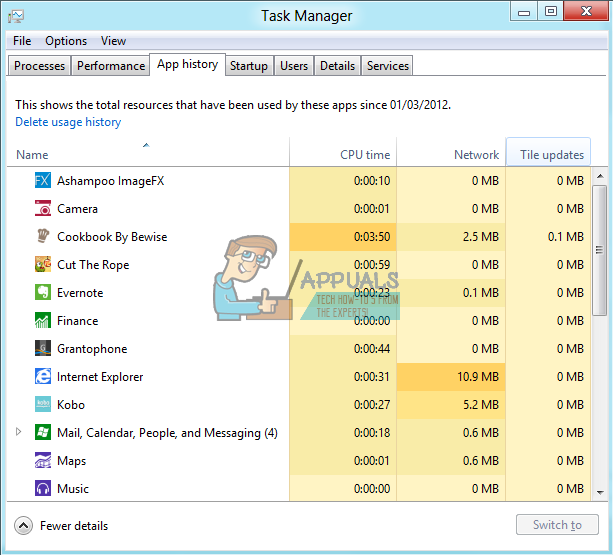
- Navegue até o Processos aba.

- Percorra a lista de processos atualmente em execução no seu computador e procure qualquer processo com “Spotify” no nome.
- Se você não encontrar nenhum desses processos, esta solução não é para você e você deve seguir para outra. Se você encontrar algum desses processos, um por um, clique com o botão direito em cada um e clique em Fim do processo .
- Clique em Fim do processo na caixa de diálogo resultante para confirmar a ação.
- Execute o instalador do Spotify e veja se agora você consegue instalar o Spotify com sucesso no seu computador.
Solução 2: exclua a pasta Spotify no diretório AppData do seu computador
- aperte o Logotipo do Windows chave + R para abrir um Corre diálogo.

- Tipo %dados do aplicativo% no Corre diálogo e pressione Entrar para abrir o Dados do aplicativo diretório em uma nova instância de explorador de janelas .
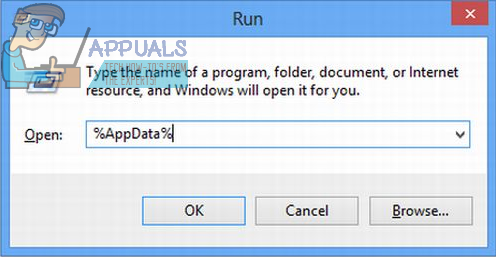
- Localize o Spotify pasta no Dados do aplicativo diretório, clique com o botão direito nele e clique em Excluir .
- No pop-up resultante, clique em sim para confirmar a ação e excluir a Spotify pasta.
- Reiniciar seu computador.
- Quando o seu computador inicializar, tente instalar Spotify para ver se você ainda está recebendo ou não o código de erro 18.
Solução 3: Exclua todos os arquivos pertencentes ao Spotify em seu computador
- aperte o Logotipo do Windows chave + É para lançar o explorador de janelas .
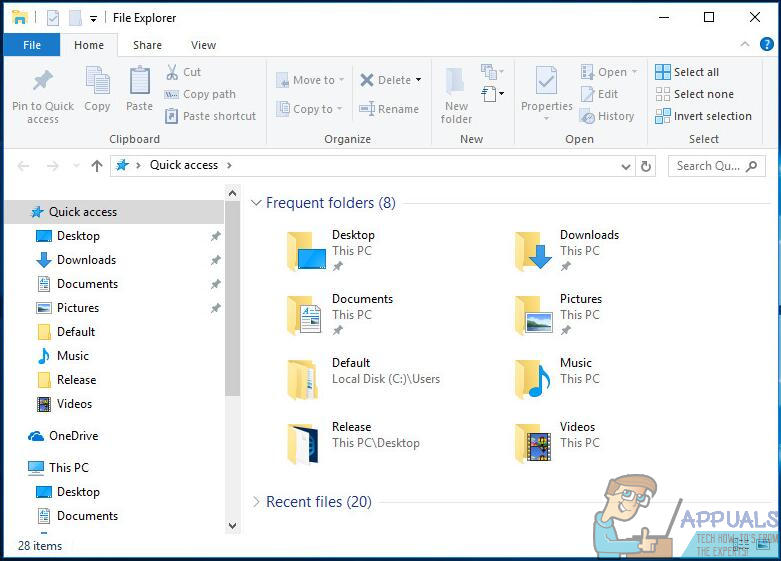
- pressione Ctrl + F para ativar o Pesquisa barra diretamente do teclado.
- Tipo ' spotify ' no Pesquisa barra e pressione Entrar .
- Esperar por explorador de janelas para pesquisar todo o seu computador por arquivos com “ spotify ”Em seu nome e exibem os resultados para você.
- Assim que tiver os resultados, pressione Ctrl + PARA para selecionar TODOS os arquivos.
- pressione Excluir .
- Clique em sim no pop-up resultante para confirmar a ação e excluir todos os arquivos.
- Reiniciar seu computador.
Uma vez feito isso, tente instalar o Spotify e veja se funciona agora.
Solução 4: Saia do Steam e tente instalar o Spotify
Por alguma razão, Steam - a plataforma de jogos de computador - tem o hábito de usar alguns dos arquivos e processos que são deixados para trás quando você desinstala o Spotify do seu computador, e isso pode fazer com que você receba o código de erro 18 ao tentar reinstalar o Spotify . Felizmente, se esta é a causa do problema no seu caso, tudo que você precisa fazer é Saída O Steam e você deve conseguir instalar o Spotify com sucesso.
- Abrir Vapor .
- Clique em Vapor no lado superior esquerdo da janela.
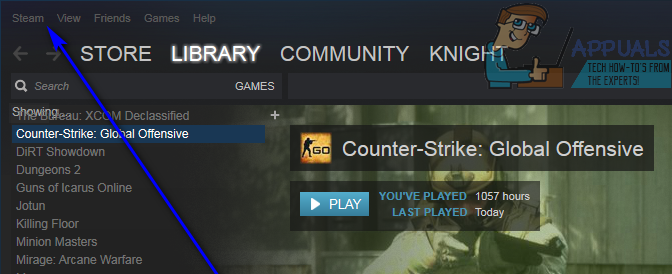
- Clique em Saída .
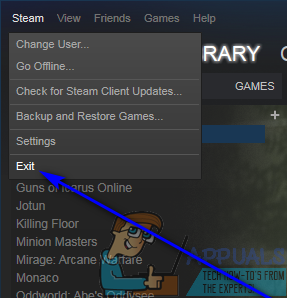
- Esperar por Vapor para fechar completamente.
- Espere mais um minuto ou mais apenas para garantir.
- Execute o instalador do Spotify e tente instalar o Spotify no seu computador - se o Steam realmente foi o culpado por trás do problema, o Spotify deve ser instalado sem falhas.
Solução 5: Desinstale qualquer programa que esteja interferindo na instalação do Spotify
Alguns programas são conhecidos por interferir com o instalador do Spotify e fazer com que os usuários vejam erros, como o código de erro 18, quando tentam instalar o Spotify. Dois programas que são particularmente conhecidos por causar esse problema são o iTunes e o Comodo. Se você tiver qualquer um desses dois programas em seu computador ou outro programa que você acha que pode estar interferindo na instalação do Spotify em seu computador, aqui está o que você deve fazer:
- Abra o Menu Iniciar .
- Procurar por ' adicionar ou remover programas '
- Clique no resultado da pesquisa com o título Adicionar ou remover programas .
- Percorra a lista de programas instalados em seu computador, localize iTunes , Confortável ou qualquer outro programa que você acha que pode estar atrapalhando a instalação do Spotify e clique com o botão direito sobre ele.
- Clique em Desinstalar .
- Vá até o assistente para Desinstalar o programa.
- Assim que o programa for desinstalado, reiniciar seu computador.
- Quando o seu computador inicializar, execute o instalador do Spotify. A instalação do Spotify agora deve ser realizada com sucesso.
- Se o Spotify for instalado com sucesso no seu computador, você pode prosseguir e reinstalar o programa que você desinstalou anteriormente para que a instalação do Spotify seja bem-sucedida.
Alguns usuários do Spotify também relataram o código de erro 18 aparecendo enquanto tentam iniciar o Spotify. Se você estiver recebendo o código de erro 18 ao tentar iniciar o Spotify, simplesmente Desinstalar Spotify do seu computador e, em seguida, use as seguintes soluções para tentar resolver o problema:
Solução 1: inicialize seu computador para entrar e sair do modo de segurança
Às vezes, tudo o que é preciso para se livrar do código de erro 18 em um computador Windows é inicializar o computador em Inicialização segura e então fora disso. Para aplicar esta solução, você precisa:
- aperte o Logotipo do Windows chave + R para abrir uma caixa de diálogo Executar.

- Tipo msconfig no Corre diálogo e pressione Entrar .

- Navegue até o Bota guia de Configuração do sistema .
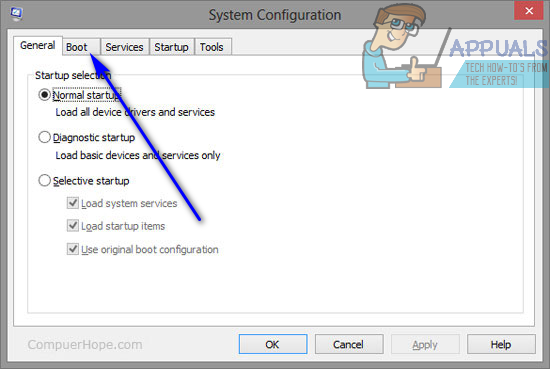
- Debaixo de Opções de inicialização seção, verifique o Inicialização segura opção.

- Clique em Aplique .
- Clique em Está bem .
- Reiniciar seu computador. Quando seu computador inicializar, ele inicializará em Modo de segurança .
- Quando o seu computador inicializar, repita passos 1 - 6 , mas desta vez desmarque o Inicialização segura opção em Passo 4 em vez de verificar.
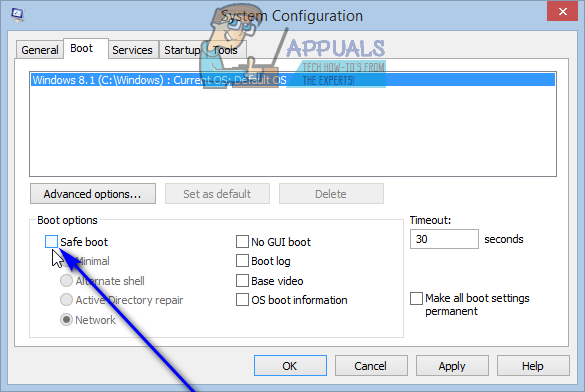
- Reiniciar seu computador, e desta vez ele irá inicializar a partir de Modo de segurança e inicialize como normalmente faz.
Quando o seu computador inicializar, execute o instalador do Spotify, instale o Spotify e verifique se o problema ainda persiste ou não.
Solução 2: inicialize seu computador com todos os serviços desativados e, em seguida, ativados
- aperte o Logotipo do Windows chave + R para abrir um Corre diálogo.

- Tipo msconfig no Corre diálogo e pressione Entrar .

- Navegue até o Serviços guia de Configuração do sistema .
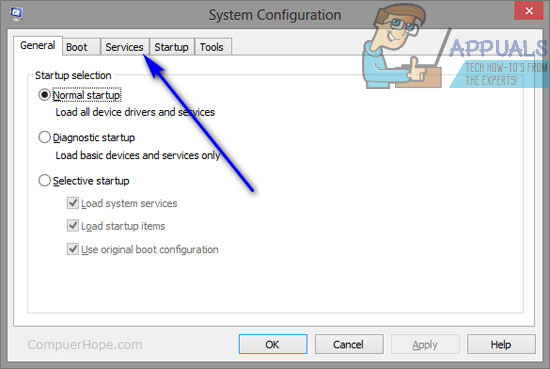
- Clique em Desativar tudo .
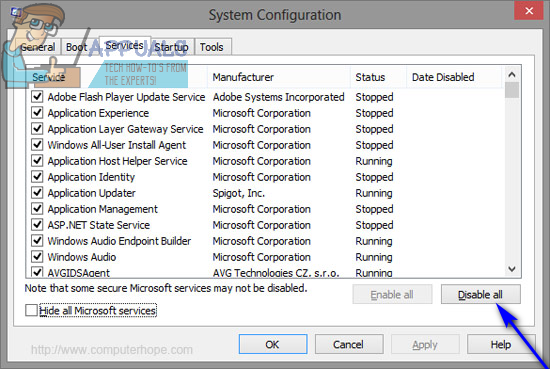
- Clique em Aplique .
- Clique em Está bem .
- Reiniciar seu computador. Quando o seu computador inicializar, ele ficará um pouco estranho e você não estará conectado à internet - mas está tudo bem.
- Repetir passos 1 - 6 , mas desta vez clique em Habilitar todos dentro Passo 4 em vez de clicar em Desativar tudo .
- Reiniciar seu computador, e desta vez ele inicializará com todos os seus serviços ativados, como normalmente faz.
Quando seu computador inicializar, execute o instalador do Spotify, instale o Spotify e verifique se o código de erro 18 ainda aparece.
5 minutos lidos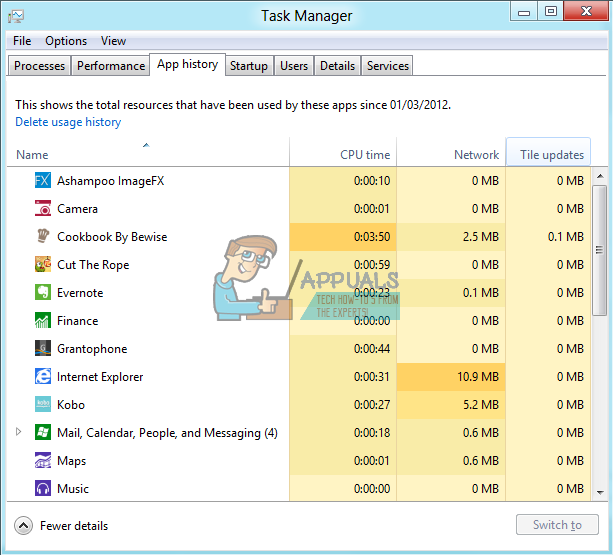


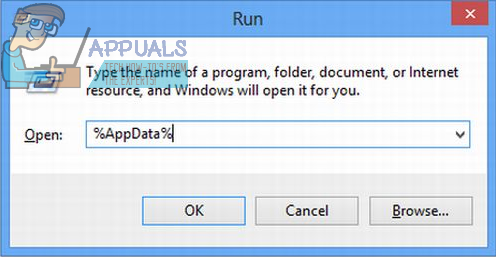
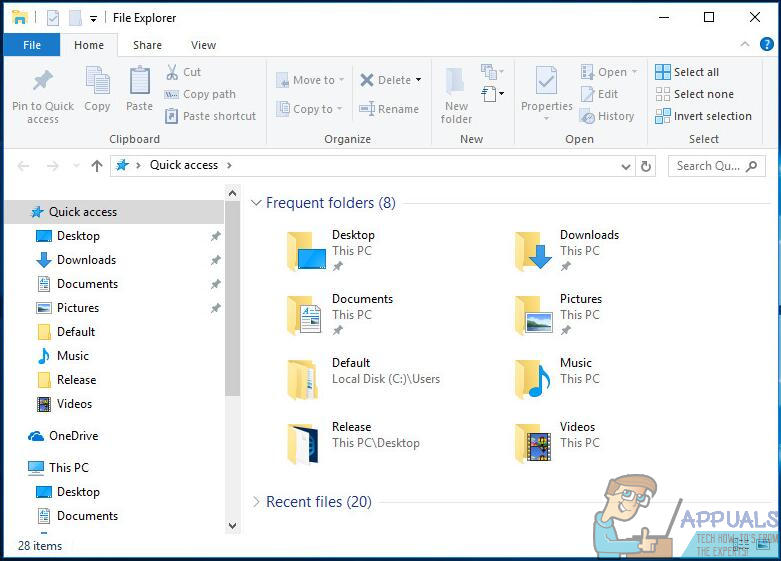
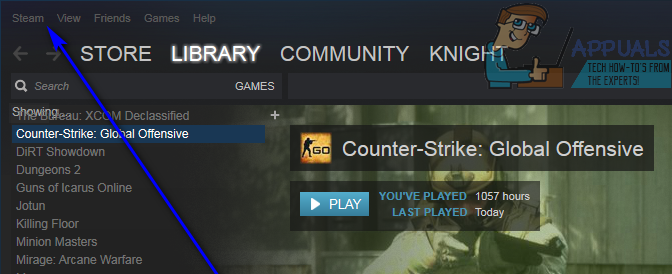
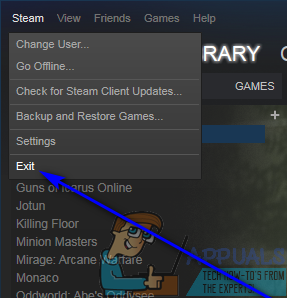

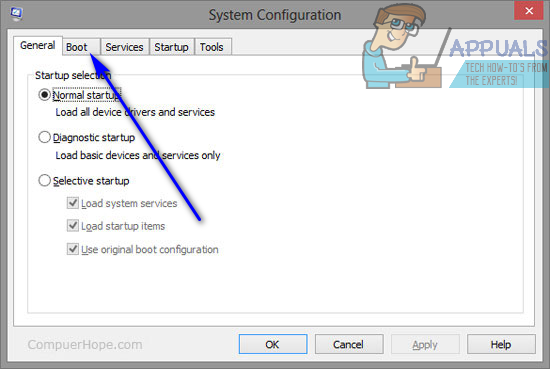

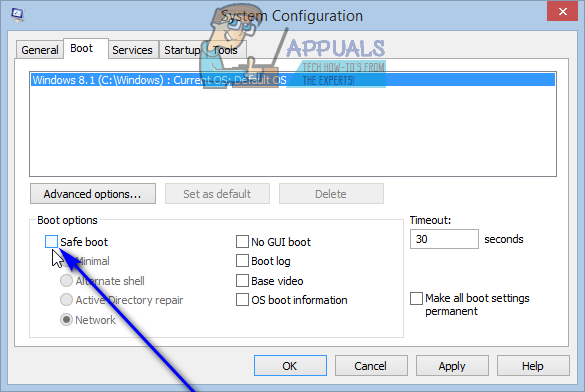
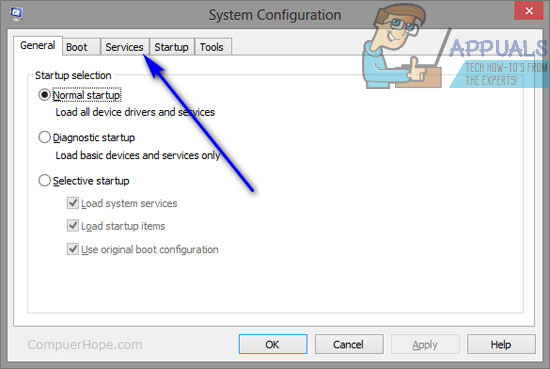
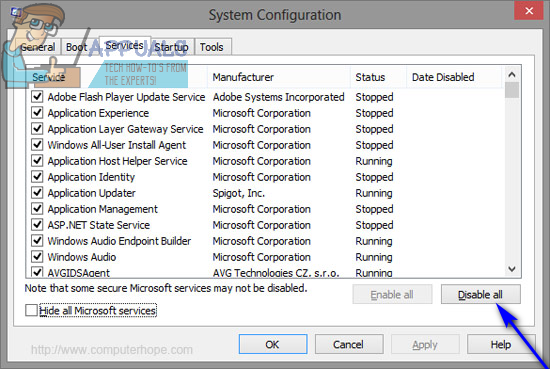














![[CORRIGIDO] Código de erro 503 do Hulu](https://jf-balio.pt/img/how-tos/77/hulu-error-code-503.jpg)








